主界面功能说明
本章节对 CampusBuilder 主界面的功能控件进行详细说明。
窗口控件
主界面顶部设有窗口控件,可以最大化、最小化及关闭窗口。另外,还设有皮肤 按钮,可将主题风格切换为:简约白或经典黑。
按钮,可将主题风格切换为:简约白或经典黑。
菜单栏
菜单栏分两个部分,左侧的标签页,可切换显示我的场景、场景集市和 DIY 模型库三个标签页;右侧的功能控件,包括申请建模、新建、立即同步、主菜单(账户信息、系统设置及网站信息链接)以及切换账号和充值。

下表所示为菜单栏各功能控件的详细说明。
| 图标 | 名称 | 说明 |
|---|---|---|
 |
申请建模 | 跳转到 ThingJS 资源中心的申请建模窗口,在线提交建模申请单。 |
 |
新建 | 新建场景。点击新建按钮后,即可启动 CampusBuilder 场景编辑器,来编辑(园区)场景。 |
 |
立即同步 | 与云服务器同步本账号的状态和信息。 |
 |
主菜单 | 可选择查看账户信息、系统设置、相关文档及链接(如用户手册、开发资料、官方论坛、关于我们)和检测更新。 |
 |
账户 | 显示账户名称或账户号码,可切换账户。 |
| 充值 | 可通过弹出的窗口进行魔豆充值。 |
主窗口
左侧主窗口中,分别显示我的场景、场景集市和 DIY 模型库三个标签页内容。
我的场景
显示用户搭建的场景、复制或购买的场景。下图所示为我的场景标签页窗口界面。
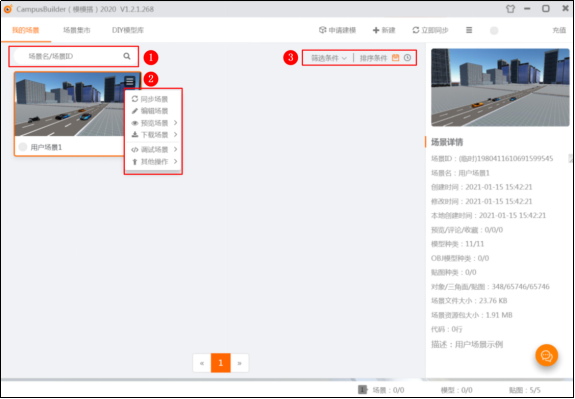
窗口中的各部分控件功能,如表中所示。
| 编号 | 名称 | 说明 |
|---|---|---|
| ① | 场景搜索栏 | 用于搜索用户场景。可搜索场景名或场景 ID。 |
| ② | 场景菜单 | 在场景菜单中,可以同步场景、编辑场景、预览场景、下载场景、调试场景和其他操作。 - 同步场景:将用户场景同步到云服务器。 - 编辑场景:跳转到 CampusBuilder 场景编辑界面,进行场景编辑。 - 预览场景:CB 预览(即在 CampusBuilder 场景编辑界面中预览)和插件预览(加载插件,在浏览器中预览)。 - 下载场景:可以购买并下载用户场景。包括单机场景、单机应用、单机物联网应用、单机 VR 应用和 B/S 部署包。 - 调试场景:CB 调试和 ThingJS 调试。 其他操作:包括以 VR 打开(需购买会员)、设为私有/公开、出售场景和删除场景。 |
| ③ | 筛选和排序 | 可设置筛选条件。提供两种排序方式,本地修改时间和历史创建时间。默认按照历史创建时间倒序排列。 |
下表所示为下载场景的不同方式的说明。
| 名称 | 说明 |
|---|---|
| 单机场景 | 下载场景的可执行文件。 |
| 单机应用 | 下载场景的可执行文件和可视化脚本。 |
| 单机物联网应用 | 下载场景的可执行文件、可视化脚本和数据接入功能。 |
| 单机 VR 应用 | 下载支持 VR 模式场景的可执行文件。 |
| B/S 部署包 | 下载可供局域网服务器部署的场景压缩包(.zip)。 |
场景集市
场景集市是一个场景买卖平台,用户可将自己搭建的场景在此售出,也可以购买他人出售的场景。通过设置排序条件,可按发布时间、销售次数和总金额进行排序。
如需购买场景,点击场景左下角的购物车 按钮,选择立即购买,系统提示是否前往资源中心-场景集市购买场景,点击确定,即可跳转到资源中心。系统同步后,即可在我的场景中查看购买的场景。
按钮,选择立即购买,系统提示是否前往资源中心-场景集市购买场景,点击确定,即可跳转到资源中心。系统同步后,即可在我的场景中查看购买的场景。
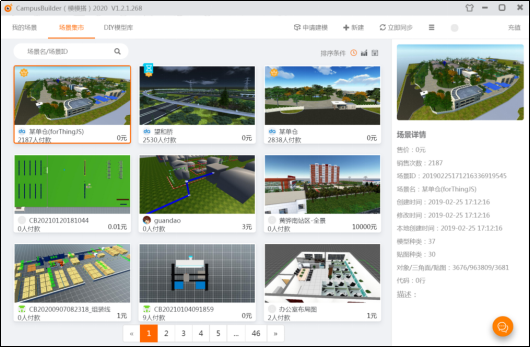
DIY 模型库
DIY 模型库提供创建场景所需的模型、贴图等,也可以自定义上传其它软件制作的模型。主窗口显示系统预设的文件夹,包括已购买的模型、已上传的模型、已复制的模型、照片建模的模型、已上传的全景球、CB 上传的模型和垃圾箱。其中,max插件上传的在已上传的模型;编辑器里上传的模型在 CB 上传的模型;购买、后台复制的场景模型才会在已复制的模型。
- 贴图:支持 .png 和 .jpg 贴图格式。
- 模型:支持的文件格式包括 .fbx, .obj, .3ds, .stl, .dae, .3d, .3mf 等。
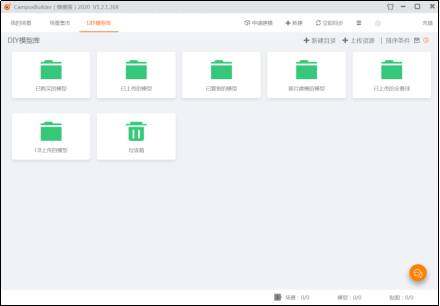
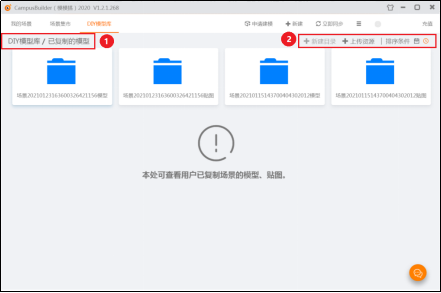
| 序号 | 名称 | 说明 |
|---|---|---|
| ① | 面包屑导航 | 显示文件夹目录。点击文件夹名称,即可跳转至此文件夹。 |
| ② | 文件夹控件 | 可以新建目录、上传资源(例如,本地贴图)、排序(根据名称或创建时间)。 |

